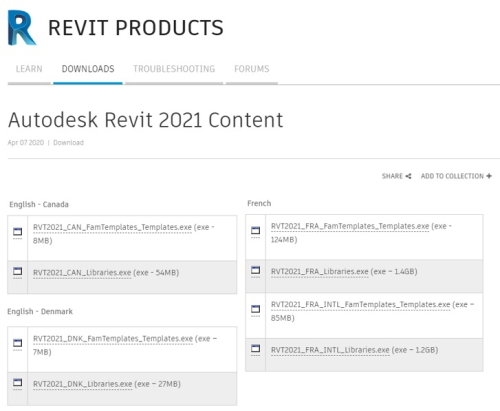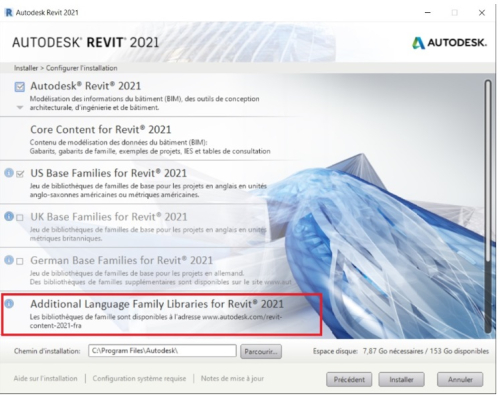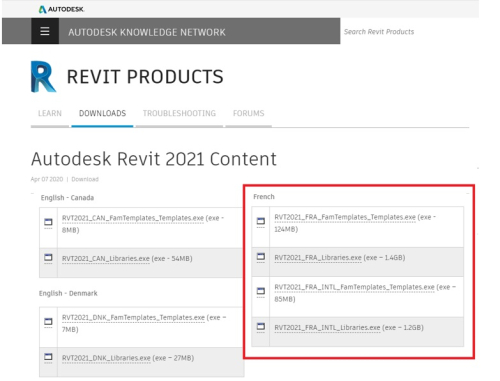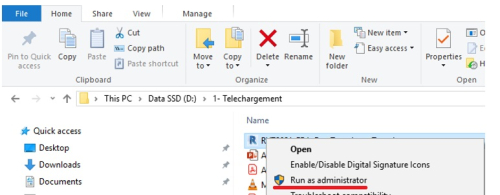Pour ceux qui ont déjà installé la version Autodesk Revit 2021, vous avez pu découvrir que le poids de l’installation à télécharger a été réduit, ce qui devrait accélérer son téléchargement.
En effet, cette version n’inclut pas les contenus locaux comme :
- Les gabarits
- Les bibliothèques de familles
Notamment, vous avez pu découvrir à la fin de l’installation de Revit 2021, la fenêtre ci-dessous indiquant l’adresse URL où les contenus locaux sont disponibles :
C’est aussi pour cette raison, que dans l’onglet « Insérer » de la version Revit 2021, une nouvelle icône est apparue, baptisée « Obtenir du contenu Autodesk » , elle vous permet d’accéder directement à l’emplacement depuis lequel vous pouvez télécharger les différentes ressources.
 Voir notre billet sur les nouveautés Autodesk Revit 2021, chapitre 1.12.
Voir notre billet sur les nouveautés Autodesk Revit 2021, chapitre 1.12.
Pour ceux qui souhaitent l’adresse URL : https://knowledge.autodesk.com/support/revit-products/downloads/caas/downloads/content/autodesk-revit-2021-content.html
Nota : les ressources avec « INTL » dans le titre correspondent à « International ».
Une fois les contenus téléchargés, en double cliquant dessus, ils vont automatiquement s’installer.
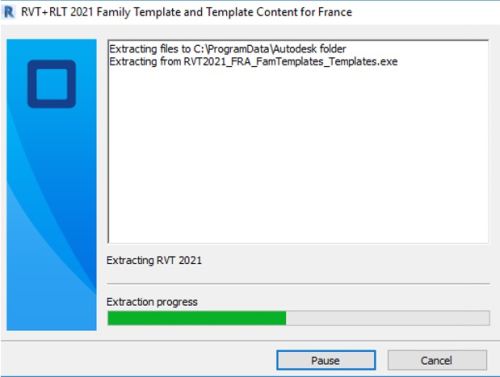 Attention : lors de l'extraction du fichier, vous pouvez rencontrer un message d'erreur "Impossible de créer …", comme montré ci-dessous :
Attention : lors de l'extraction du fichier, vous pouvez rencontrer un message d'erreur "Impossible de créer …", comme montré ci-dessous :
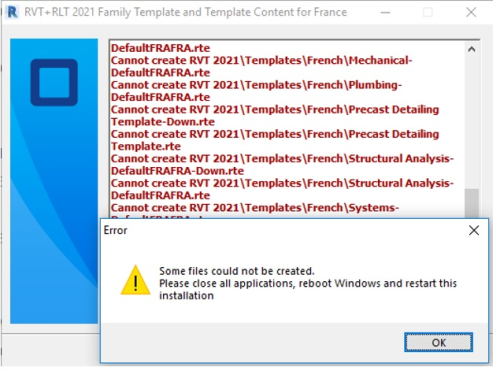 Cela est dû au fait que Windows a besoin d'autorisations d'administrateur explicites pour remplacer un fichier existant contenu dans l'emplacement « C: \ ProgramData ». Si vous rencontrez ce message, cela signifie que les fichiers sont déjà présents et qu'aucune autre action n'est nécessaire. Si vous souhaitez extraire l'intégralité du package et écraser les fichiers existants, veuillez exécuter l'exécutable à l'aide de l'option "Exécuter en tant qu'administrateur".
Cela est dû au fait que Windows a besoin d'autorisations d'administrateur explicites pour remplacer un fichier existant contenu dans l'emplacement « C: \ ProgramData ». Si vous rencontrez ce message, cela signifie que les fichiers sont déjà présents et qu'aucune autre action n'est nécessaire. Si vous souhaitez extraire l'intégralité du package et écraser les fichiers existants, veuillez exécuter l'exécutable à l'aide de l'option "Exécuter en tant qu'administrateur".
Nota : pour exécuter un programme en tant qu’administrateur, effectuez un clic droit sur le fichier puis choisir l’option « Run as administrator » (en anglais). Si celle-ci est grisée ou absente, c’est que vous n’êtes pas administrateur de votre ordinateur. Dans ces conditions, prenez contact avec votre responsable informatique.